ReiBoot - برنامج إصلاح نظام iOS المجاني رقم 1
أصلح أكثر من 150 مشكلة في iOS دون فقدان البيانات والترقية iOS 26/الرجوع إلى إصدار أقدم بأمان
ReiBoot: أداة إصلاح iOS رقم 1
إصلاح أكثر من 150 مشكلة في نظام iOS دون فقدان البيانات
تستعد Apple لإصدار iOS 18 ، مما يمنح المطورين والمستخدمين الأوائل فرصة لتجربة الميزات الجديدة مبكرًا. ومع ذلك، واجه بعض الأشخاص مشكلة حيث يتعطل جهاز iPhone الخاص بهم على شاشة شعار التفاحة أثناء تثبيت أو تحديث النسخة التجريبية. هذه المشكلة تمنعهم من استخدام أجهزتهم.
لا تقلق، يوفر هذا الدليل خمس حلول فعالة لإصلاح مشكلة توقف iOS 18 على شعار التفاحة. سواء كنت مستخدمًا تجريبيًا متمرسًا أو مستخدمًا جديدًا لنظام iOS، ستساعدك هذه الطرق على حل المشكلة واستخدام النسخة التجريبية الأخيرة بسلاسة. دعونا نلقي نظرة على أسباب توقف تحديث iOS 18 على شعار التفاحة.
يمكن أن يتعطل iOS 18 على شعار التفاحة بسبب أسباب متعددة، مثل مشاكل في البرمجيات، أو ملفات تالفة، أو مشاكل في الأجهزة. هذه المشكلة تمنع الجهاز من التشغيل بشكل صحيح، مما يترك المستخدمين غير قادرين على الوصول إلى أجهزة iPhone الخاصة بهم.
عندما تواجه هذه المشكلة المزعجة مع توقف شعار التفاحة في iOS 18 ، لا داعي للذعر. هناك عدة حلول فعالة يمكنك تجربتها لحل المشكلة واستعادة الوصول إلى جهازك. ستوجهك الطرق التالية خطوة بخطوة خلال العملية، مما يضمن حلاً سلسًا وناجحًا.
في بعض الأحيان، يمكن لإعادة التشغيل بالقوة أن تحل مشكلة توقف iOS 18 على شعار التفاحة. هذه الطريقة هي الحل الفوري للمشاكل البسيطة في البرمجيات أو التجميدات المؤقتة. إليك كيفية إعادة تشغيل iPhone بالقوة لإصلاح مشكلة توقف iPhone أثناء تحديث iOS 18 :
إذا لم تنجح طريقة إعادة التشغيل بالقوة، يمكنك تجربة استخدام أداة قوية من جهة خارجية تسمى Tenorshare ReiBoot. تم تصميم هذا البرنامج خصيصًا لمعالجة مختلف مشكلات نظام iOS، بما في ذلك سيناريو توقف iPhone على شعار التفاحة المزعج.
يقدم Tenorshare ReiBoot حلاً بنقرة واحدة لإصلاح مشكلة توقف iOS 18 على شعار التفاحة بسرعة وسهولة، دون التسبب في فقد أي بيانات على جهازك. واجهته سهلة الاستخدام ونسبة النجاح العالية تجعله خيارًا شائعًا بين مستخدمي iOS. على عكس بعض الحلول الأخرى، يمتلك ReiBoot نسبة نجاح أعلى، مما يزيد من فرصك في حل المشكلة بكفاءة.
إليك كيفية إصلاح مشكلة توقف iPhone على شعار التفاحة بعد التحديث باستخدام Tenorshare Reiboot:
قم بتثبيت وفتح برنامج Tenorshare ReiBoot على جهاز الكمبيوتر الخاص بك، ثم قم بتوصيل iPhone الخاص بك باستخدام كابل USB. انقر على زر "Start".

سيسأل البرنامج عن كيفية إصلاح جهازك. اختر "Standard Repair" لحل المشكلة دون فقد أي بيانات. اقرأ الملاحظة بعناية قبل المتابعة.

بعد ذلك، سيقوم ReiBoot بتحميل أحدث إصدار من نظام iOS لجهازك. قد يستغرق ذلك بعض الوقت.

بمجرد اكتمال تنزيل البرنامج الثابت، انقر على "Start Standard Repair" لبدء عملية استعادة النظام.

بعد الانتهاء من الإصلاح، سيعاد تشغيل iPhone تلقائيًا. ستبقى جميع بياناتك بأمان على الجهاز.

إذا لم تنجح الحلول السابقة، يمكنك محاولة إدخال جهاز iPhone الخاص بك في وضع الاستعادة باستخدام Tenorshare ReiBoot. هذه الطريقة مجانية ويمكن أن تحل مشكلة توقف iOS 18 على شعار التفاحة.
Tenorshare ReiBoot يوفر وسيلة مريحة للدخول في وضع الاستعادة على جهاز iPhone الخاص بك. يمكن لهذه العملية في بعض الأحيان أن تساعد في حل المشكلات المتعلقة بالبرمجيات التي تسبب توقف الجهاز على شاشة شعار التفاحة.
إليك كيفية إصلاح مشكلة توقف iPhone على شعار التفاحة iOS 18 باستخدام Tenorshare ReiBoot عن طريق الدخول في وضع الاستعادة:
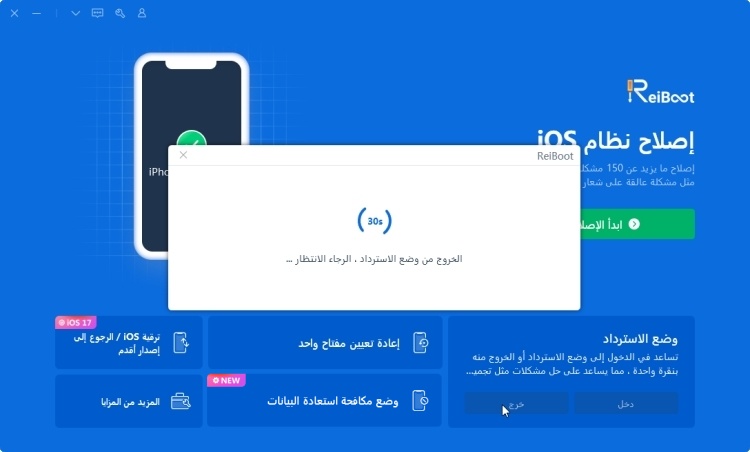
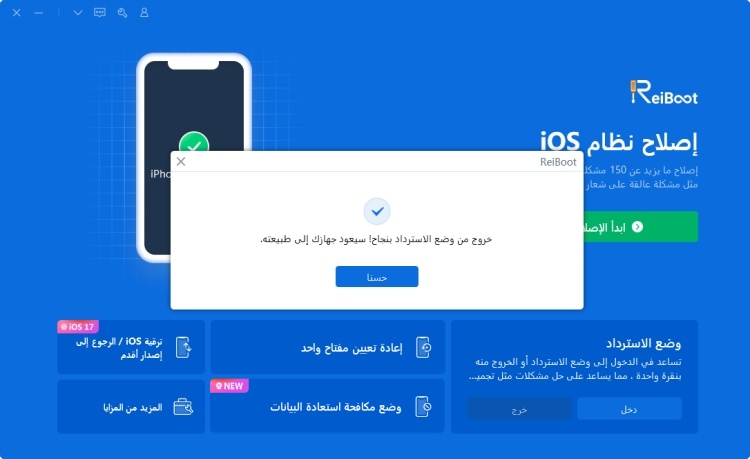

إذا لم تنجح الحلول السابقة، يمكنك محاولة استعادة جهاز iPhone باستخدام iTunes. ومع ذلك، من المهم ملاحظة أن هذه الطريقة ستؤدي إلى فقدان البيانات على جهازك.
إليك الخطوات لإصلاح مشكلة توقف iOS 18 على شعار التفاحة عبر استعادة iTunes:
هذه الطريقة ستقوم بمسح جميع البيانات والإعدادات من جهاز iPhone الخاص بك، بما في ذلك التطبيقات والصور والرسائل وغيرها من المعلومات الشخصية.
إذا لم تنجح أي من الحلول السابقة، يمكنك محاولة إدخال جهاز iPhone الخاص بك في وضع DFU (تحديث البرنامج الثابت للجهاز). هذا الوضع هو مستوى أعمق من الاستعادة ويمكن أن يحل في بعض الأحيان مشكلات البرامج المستمرة التي تسبب توقف الجهاز على شعار التفاحة.
إليك الخطوات لإصلاح مشكلة توقف iOS 18 على شعار التفاحة عن طريق الدخول في وضع DFU:
يمكن أن يكون التوقف على شعار التفاحة أثناء استخدام الجديد من iOS 18 محبطًا للغاية. ولكن لا تقلق، هذا الدليل يقدم حلولًا فعالة لمساعدتك في حل المشكلة ومواصلة استكشاف بسلاسة.
في حين أن إعادة التشغيل القسري أو الدخول في وضع الاستعادة أو الاستعادة عبر iTunes قد تعمل لبعض المستخدمين، فإن Tenorshare ReiBoot يبرز كأداة قوية مصممة خصيصًا لحل مشكلات نظام iOS مثل هذه. توفر حله للإصلاح بنقرة واحدة معدل نجاح عالٍ ويمكن أن يصلح جهازك دون فقدان أي بيانات، مما يجعله خيارًا رائعًا. جرب هذه الأداة لإصلاح مشكلة شعار التفاحة لديك.

ثم اكتب تعليقك
بقلم خالد محمد
2025-12-15 / iOS 18